Flera användare har rapporterat att de springer in i sin iBooks Store, inte fungerande Läsare kan se sina egna böcker på iPad, men att klicka på Utvalda /NYTimes / Topplistor visar bara en tom skärm. Det här problemet uppstår då och då, särskilt när det finns en iOS- eller appuppdatering (baserat på våra läsares e-postmeddelanden och kommentarer som vi har fått i forumet).
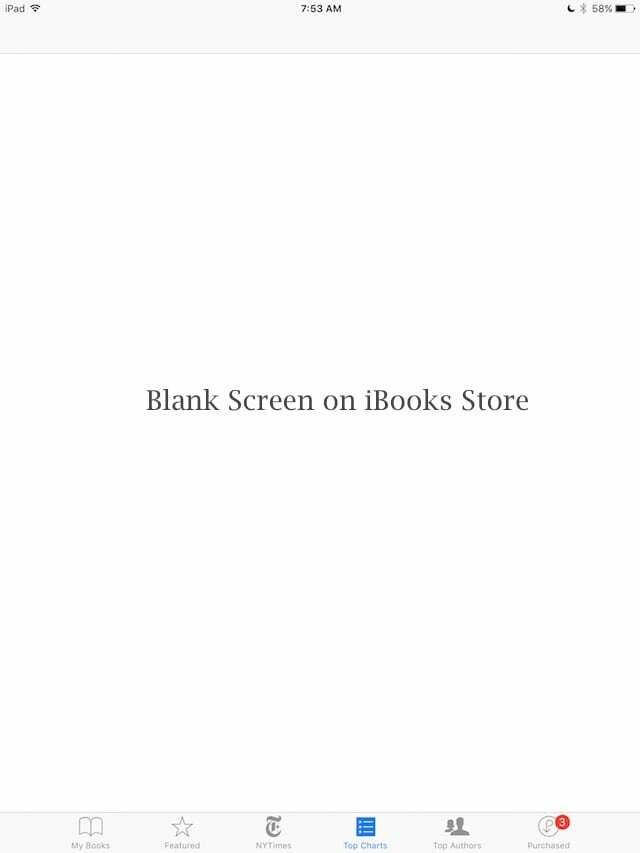
relaterade artiklar
- iBooks laddas inte ner och andra problem
- App Store fungerar inte
Innehåll
- Innan du felsöker
- Kontrollera Apples systemstatussida
-
Felsökningstips för iBooks Store som inte fungerar Visar tom skärm
- Steg – 1- > Logga ut från iCloud-kontot
- Steg – 2- > Titta på begränsningar
- Steg – 3-> Återställ plats och sekretess
- Steg – 4-> Kontrollera datum och tid
- Steg – 5-> Kontrollera ditt språk och din region
- Steg – 6-> Rensa iBook Store App Cache
- Steg – 7-> Starta om
- Steg – 8-> Anslut till iTunes
-
Läsartips och tricks för iBooks-butiken som inte fungerar visar tom skärm
- Relaterade inlägg:
Innan du felsöker
Om det här problemet uppstod precis efter en iOS- eller appuppdatering, kan du ibland ha tillgång till mobildata till internet för iBooks stängs av under uppdateringen och slås inte på automatiskt igen efter uppdatering. Lösningen är enkel! Gå till Inställningar, välj iBooks och aktivera mobildata under rubriken Tillåt iBooks åtkomst.
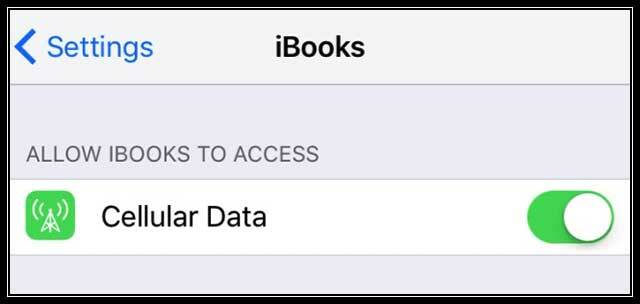
Ett annat sätt att kontrollera är att besöka Inställningar > Mobilt > och slå på mobildata OCH under rubriken Använd mobildata för: slå på iBooks.
Kontrollera Apples systemstatussida
Ibland är det verkligen inte du, det är jag (eller Apple.) Som all teknik går Apples system ner från tid till annan, oavsett om det är för underhåll eller oväntat. Det händer. Det är en del av livet. Så innan du utför ett gäng felsökningssteg i onödan, kontrollera Apples systemstatus sida. Se till att det inte finns några problem med iBooks Store.

Om problem upptäcks är tiden din vän. Ha tålamod och kolla igen om en timme eller så. Apple arbetar flitigt för att fixa saker, så chansen är stor att iBook Store inte kommer att vara nere på länge.
Felsökningstips för iBooks Store som inte fungerar Visar tom skärm
Steg – 1- > Logga ut från iCloud-kontot
Tryck på Inställningar > iCloud. Kontrollera din iBooks Store och se om den fortfarande inte fungerar. Logga ut från ditt iTunes-konto på iDevice (Inställningar > iTunes och App Store > Tryck på Apple ID > Logga ut). Se om det uppdaterar din åtkomst till iBooks Store
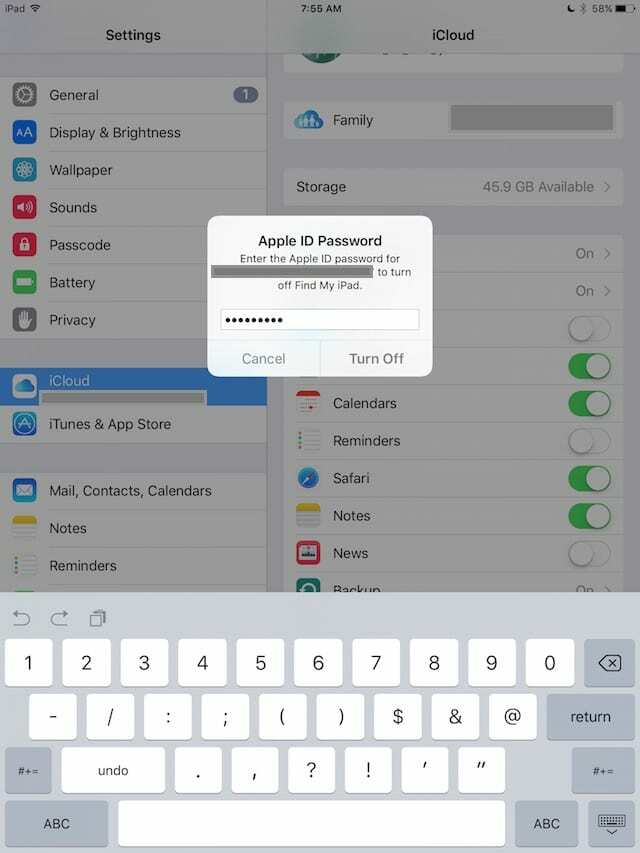
Steg – 2- > Titta på begränsningar
Tryck på Inställningar > Allmänt > Begränsningar och slå PÅ och AV begränsningarna några gånger. Se till att din iBooks-butik är AV (inga begränsningar). Kontrollera iBooks och se om det finns några ändringar och om du nu kan komma åt iBooks Store.
Steg – 3-> Återställ plats och sekretess
Vissa läsare rapporterar att de fixar det här problemet med iBooks genom att göra några återställningar. Gå till Inställningar > Allmänt > Återställ plats och sekretess. Du måste ange ditt lösenord för att fortsätta med denna återställning. När du återställer plats och integritet återställer den dessa specifika inställningar till fabriksinställningarna. Detta innebär att alla dina appar omedelbart slutar använda din plats tills du ger dem tillstånd igen via Platstjänster (Inställningar > Sekretess > Platstjänster.)
Det verkar som att alternativet Återställ platser och sekretess löste problemet för många men inte alla. Om det här tipset inte fungerade för dig, fortsätt i listan nedan.
Steg – 4-> Kontrollera datum och tid
Av någon anledning orsakar datum- och tidsstämplar ofta många problem. Så låt oss kontrollera att dessa är korrekta för var du befinner dig för närvarande. Tryck på Inställningar > Allmänt > Datum och tid och slå PÅ Ställ in automatiskt. Detta uppdaterar veckodagen och tiden för att matcha din nuvarande plats.
Steg – 5-> Kontrollera ditt språk och din region
Ett annat konstigt men sant tips. Att byta språk eller region löser ofta dessa typer av problem! Så gå till Inställningar > Allmänt > Språk och region. Och ändra ditt nuvarande språk. Välj ett språk som du är bekant med eller en version av ditt nuvarande språk, som engelska (Kanada). Försök nu igen att öppna iBooks Store. Om böcker dyker upp, gå tillbaka till Inställningar > Allmänt > Språk och region och ändra ditt språk tillbaka till dina önskemål.
Steg – 6-> Rensa iBook Store App Cache
Tryck på någon av knapparna i verktygsfältet (Mina böcker, Utvalda, Toppförfattare, Köpta) snabbt 10 gånger. Det låter konstigt men det uppdaterar iBook Store-appen och kanske bara löser ditt problem.
Steg – 7-> Starta om
Tryck på både hem- (eller volym ned för iDevices utan mekaniskt hem) och Power/Wake/Sleep-knapparna samtidigt i cirka 15 sekunder tills enheten visar Apple-logotypen. Släpp knapparna och låt den starta av sig själv. Kontrollera iBooks och se om det finns några ändringar och om du nu kan komma åt iBooks Store.
Steg – 8-> Anslut till iTunes
Anslut iDevice till iTunes via datorn och leta efter tillgängliga uppdateringar. Om en iOS-uppdatering är tillgänglig uppdaterar du den med iTunes. Kom ihåg att säkerhetskopiera med iTunes till din lokala dator innan du utför någon uppdatering. Kontrollera iBooks och se om det finns några ändringar och om du nu kan komma åt iBooks Store.
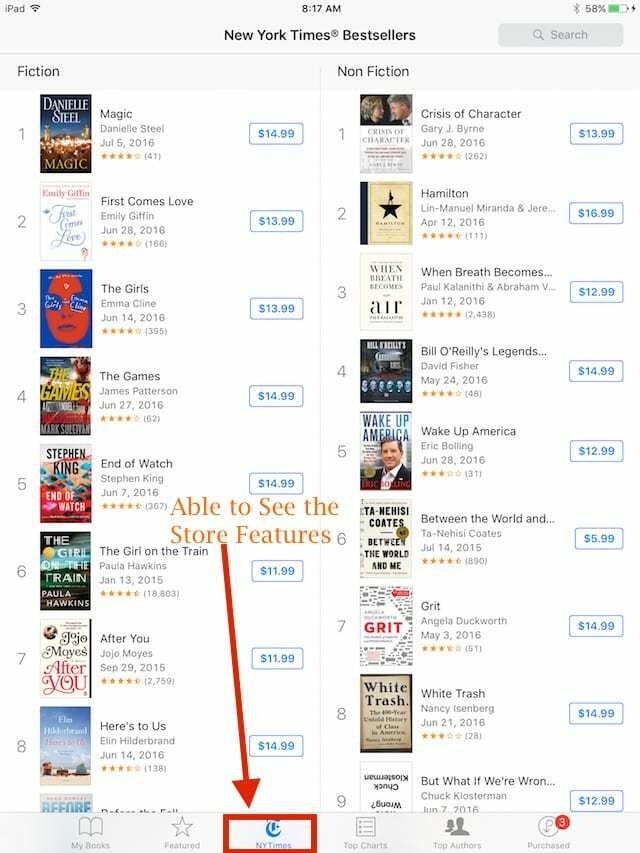
För de flesta löser problemet antingen en omstart eller uppdatering till den senaste versionen av iOS för din iDevice. Prova steg 3 till 8 och se om det hjälper dig med det här problemet.

Läsartips och tricks för iBooks-butiken som inte fungerar visar tom skärm
- För mig att logga ut och tillbaka till mitt konto via Inställningar > iTunes & App Store fixade det kort (tills jag nästa gång öppnade en bok på min bokhylla), verkar andra ha haft viss framgång genom att stänga appen via iPads aktivitetsfält och/eller göra en mjuk återställ/starta om. Om du vill lämna respons till Apple om problemet
- Jag hade liknande problem denna AM. När jag tryckte på någon av butiksikonerna visade det mig bara en helt tom skärm. Jag hade sparat en anteckning med länkar till iBooks Store-sidor. Det här var länkar till böcker i min framtida läslista. När du klickade på en länk från listan öppnades den i iBook Store och verkade fungera. Jag vet inte om det uppdaterade butiken eller vad, men länken laddades ordentligt i iBooks, och resten av butiken verkar fungera. iBooks har fungerat bra för mig sedan dess
- I huvudsak öppnar du för en iBook-länk i Safari och klickar sedan på den så att den kan öppna den i din iBooks-app
- Renee Riffey försökte följande: Jag har precis återställt min plats och sekretessinställningar och iBook fungerar nu!Inställningar > Allmänt > Återställ plats och sekretess
- Chris föreslår: gå till iTunes, sök efter iBooks, när den kommer upp, välj valfri bok och begär prov, tryck sedan på Store i det övre högra hörnet, tar dig till iBooks, fungerar för mig
- Jag fixar det här problemet med min iPad! Gå till Köpt i iBooks-appen. Under böcker trycker du på dina senaste köp. Titta och se om någon av dina böcker har molnsymbolen bredvid sig. Om så är fallet, tryck på molnsymbolen för att manuellt ladda ner allt tillbaka till din iPad
- För de av er som ansluter till iTunes eller iBooks och bara ser en tom vit skärm, gå till Inställningar> Safari och ändra Blockera cookies för att tillåta från webbplatser jag besöker. Detta fungerade för mig – iBooks Store tillbaka
- Så här löste jag problemet på min iPad. Öppna iBooks och tryck på Välj i det övre högra hörnet. Tryck på Välj alla. Välj Flytta från det övre vänstra hörnet. I rullgardinsmenyn skapar du en ny samling och kallar den Flytta mapp. Flytta sedan alla markerade objekt från din bokhylla till den nya mappen. När du har flyttat alla objekt gå tillbaka till iBooks huvudskärm Mina böcker. Nu ska iBooks ansluta till bokhandeln. Om inte, starta om appen genom att dubbelklicka på Hem och svepa uppåt. När allt fungerar igen, gå tillbaka till den nya Flytta mappen och returnera dina böcker till sin ursprungliga plats eller vilken plats du föredrar
- Jag bad en vän eller familjemedlem att dela en boklänk till något i iBooks Store via iMessage eller SMS. Be dem bara öppna iBooks Store på sin telefon eller dator, hitta valfri bok och dela länken med dig via sms. Sedan är det bara att öppna den här länken och allt fungerar igen

Sudz (SK) är besatt av teknik sedan den tidiga ankomsten av A/UX till Apple, och är ansvarig för den redaktionella ledningen av AppleToolBox. Han är baserad i Los Angeles, Kalifornien.
Sudz specialiserar sig på att täcka allt som rör macOS, efter att ha granskat dussintals OS X- och macOS-utvecklingar genom åren.
I ett tidigare liv arbetade Sudz med att hjälpa Fortune 100-företag med deras ambitioner om teknik och affärstransformation.